Ejecutar una aplicación Flask
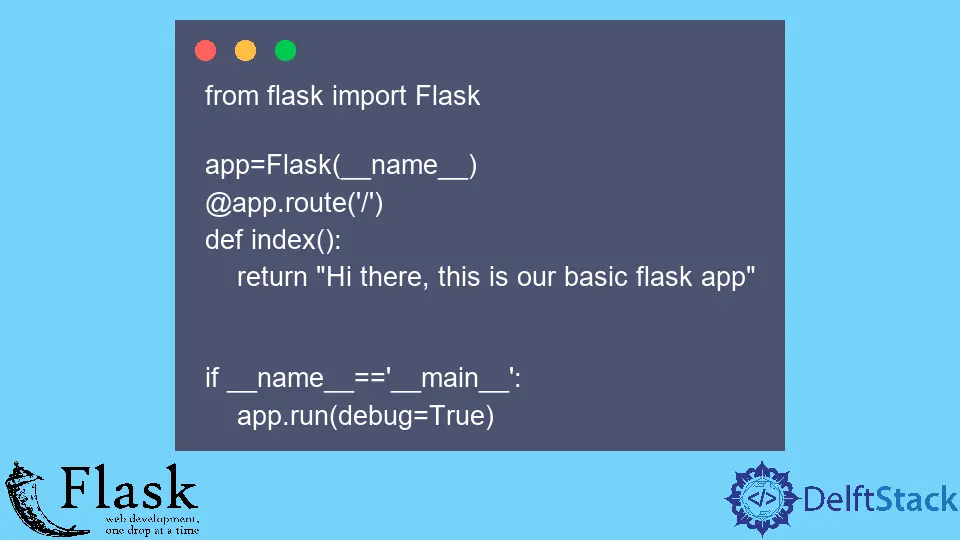
Con esta explicación, aprenderemos cómo configurar un entorno Flask en Visual Studio Code y crear una aplicación básica de Flask.
Crear una aplicación de Flask
Flask es un marco micro web de Python y un marco famoso para construir una aplicación web. También es bien conocido por crear API de descanso.
Entremos en el trabajo; antes de comenzar, debe asegurarse de tener Python instalado en su máquina. Si se necesita una instalación, puede ir al sitio web oficial de Python y descargar la última versión y luego seleccionar el sistema operativo que tiene y realizar la instalación.
Una vez que haya realizado la instalación, debe verificar si ha instalado correctamente Python en su máquina. Puede ir al símbolo del sistema y escribir el siguiente comando.
python --version
Si se muestra su versión de Python, usaremos las bibliotecas de Python. Usamos Visual Studio Code porque es un editor liviano, pero puede escribir el código con cualquier editor.
Una vez que creemos una nueva carpeta, abriremos el entorno de VS Code dentro de este directorio. Entonces, cree un entorno virtual, y ¿por qué necesitamos crear un entorno virtual?
Un entorno virtual es como un entorno aislado en su máquina; si está trabajando con una secuencia de comandos de Python en un entorno virtual utilizando una versión diferente de bibliotecas y dependencias, todas se almacenan en un entorno aislado en contenedores en su máquina.
No interfiere con otros proyectos y configuraciones del sistema, por lo que es útil cuando se trabaja en un proyecto serio. Ahora seguiremos adelante y configuraremos nuestro entorno virtual; necesitamos presionar Ctrl+` para iniciar la terminal.
Una vez que hagamos eso, podemos escribir el siguiente comando para instalar el módulo de entorno virtual.
pip install virtualenv
Después de una instalación exitosa, necesitamos crear un entorno virtual y usar virtualenv env, env es el nombre de nuestro entorno virtual. Cuando creamos un entorno virtual, necesitamos nombrarlo.
A continuación, necesitamos activar el entorno o entrar en él; ahora, escribiremos el siguiente comando.
\env\Scripts\activate.bat
Hemos entrado en nuestro entorno virtual; si está en Mac OS, use el siguiente comando para activar su entorno virtual.
source env\bin\activate
Ahora podemos continuar e instalar Flask usando el siguiente comando.
pip install flask
Cuando Flask se instaló con éxito, realizamos todas nuestras instalaciones en este entorno virtual que está separado de nuestra máquina. Necesitamos crear nuestra aplicación principal; lo llamaremos el archivo app.py.
Escribiremos la aplicación Flask más básica para demostrar cómo podemos obtener una aplicación Flask rápida y hacer que pueda ejecutar la página web.
Lo primero que se necesita para importar el Flask, por lo que el primer Flask está en minúsculas, que es la biblioteca, y luego el segundo está en mayúsculas, la clase para el Flask. Ahora necesitamos instanciar esta clase Flask y app igual a Flask(__name__) que hace referencia al nombre de la aplicación actual.
Ahora necesitamos crear algo que se llame ruta, que es solo el punto final de URL para una página web en particular en nuestra aplicación. Solo pondremos una barra en esta ruta @app.route('/'), pero puedes poner lo que quieras aquí. Puede ser algo como el nombre de la página o el nombre del punto final.
Luego define una función, y el nombre puede ser el que quieras, pero dale un nombre descriptivo. En este caso, se trata del index(), que significa la URL base de nuestro sitio web; luego, escribiremos una sentencia return que devuelva una cadena.
Lo último es ejecutar la aplicación mediante el intérprete de Python; la variable __name__=='__main__' se establece en el nombre real del archivo de Python. La declaración if aquí asegura que el servidor solo se ejecuta si el script se ejecuta directamente desde el intérprete de Python.
Estamos saltando a la última línea de nuestro código; usamos la función run() para ejecutar el servidor local con nuestra aplicación.
En nuestro caso, solo vamos a configurar debug en True, por lo que esta es una forma de conocer los errores, pero recuerde, cuando inicia una aplicación Flask en un entorno de producción, siempre debe configurar debug a False.
from flask import Flask
app = Flask(__name__)
@app.route("/")
def index():
return "Hi there, this is our basic flask app"
if __name__ == "__main__":
app.run(debug=True)
Ahora estamos listos para continuar e iniciar nuestra aplicación escribiendo el comando que se muestra a continuación. Cuando presionamos Enter y obtenemos una dirección localhost, debemos copiarla y pegarla en nuestro navegador donde colocamos la URL.
Producción:
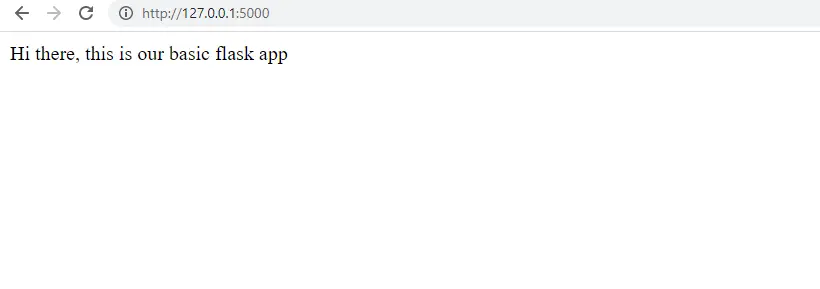
Hello! I am Salman Bin Mehmood(Baum), a software developer and I help organizations, address complex problems. My expertise lies within back-end, data science and machine learning. I am a lifelong learner, currently working on metaverse, and enrolled in a course building an AI application with python. I love solving problems and developing bug-free software for people. I write content related to python and hot Technologies.
LinkedIn